苹果笔记本,作为现代科技与设计的完美结合,不仅以其优雅的外观和强大的性能吸引了众多用户,更因其出色的系统兼容性和用户体验而备受赞誉,对于许多使用苹果笔记本的用户来说,如何在其上建立Word文档是一个常见的需求,下面,我们将详细探讨在苹果笔记本上创建Word文档的步骤和方法。
准备工作
在开始之前,请确保你的苹果笔记本已经安装了最新版本的操作系统(如macOS Catalina或更高版本),并且已经连接到了互联网,你还需要安装Microsoft Word或兼容的办公软件,如WPS Office、Google Docs等。
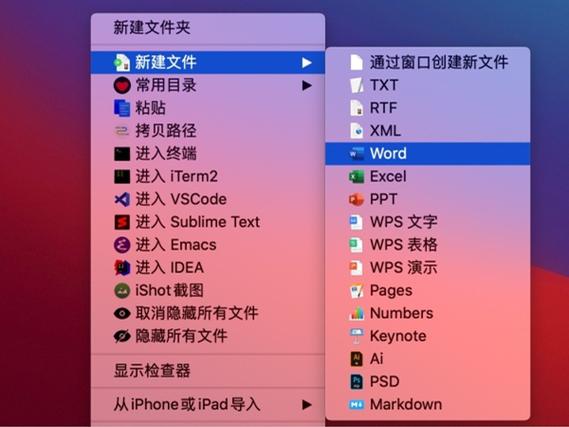
二、通过Microsoft Word创建Word文档
1、打开Microsoft Word:点击Dock上的Microsoft Word图标,或者在Finder中搜索并打开Microsoft Word应用。
2、新建文档:在Word界面中,点击左上角的“文件”菜单,选择“新建”,然后点击“空白文档”,这样,你就可以开始在一个新的Word文档中输入内容了。
3、编辑与保存:在文档中输入你需要的内容,完成后点击左上角的“文件”菜单,选择“保存”或“另存为”,在弹出的对话框中选择保存位置和文件名,然后点击“保存”。
通过其他办公软件创建Word文档
如果你没有安装Microsoft Word,也可以考虑使用其他兼容的办公软件来创建Word文档。
1、WPS Office:WPS Office是一款免费且功能强大的办公软件套件,它包含了文字处理、表格、演示等多种功能,你可以在App Store中下载并安装WPS Office,然后按照上述类似的步骤来创建和编辑Word文档。
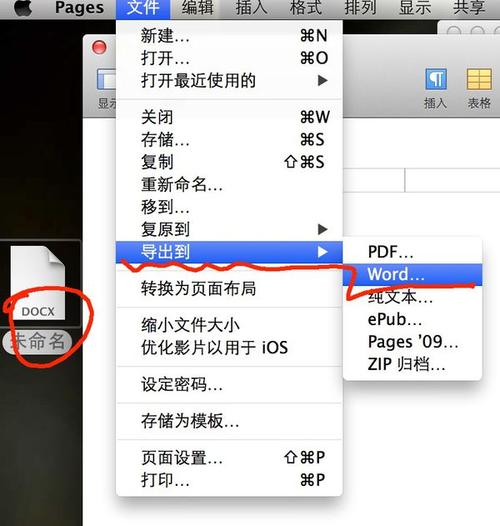
2、Google Docs:Google Docs是一款在线办公软件,你可以通过浏览器访问Google Docs网站来创建和编辑Word文档,在Google Docs中创建的文档会自动保存到你的Google Drive云端硬盘中,方便你随时随地访问和编辑。
使用触控板手势提高效率
苹果笔记本的触控板支持多种手势操作,可以帮助你更高效地创建和编辑Word文档,你可以使用双指滑动来滚动文档,使用双指捏合来放大或缩小页面视图等。
利用macOS特性增强体验
macOS操作系统提供了许多有用的特性,可以帮助你更好地管理和组织你的Word文档,你可以使用Spotlight搜索来快速找到你需要的文档,使用Mission Control来在不同的桌面空间之间切换,以便同时处理多个任务。
常见问题解答(FAQs)
Q1: 如果我没有安装Microsoft Word,我还能创建Word文档吗?
A1: 是的,即使你没有安装Microsoft Word,你也可以使用其他兼容的办公软件来创建Word文档,如WPS Office、Google Docs等,这些软件通常都支持Word文档的导入和导出,因此你可以方便地与其他使用Word的用户共享文件。
Q2: 在苹果笔记本上创建Word文档时,有没有一些快捷键可以提高我的效率?
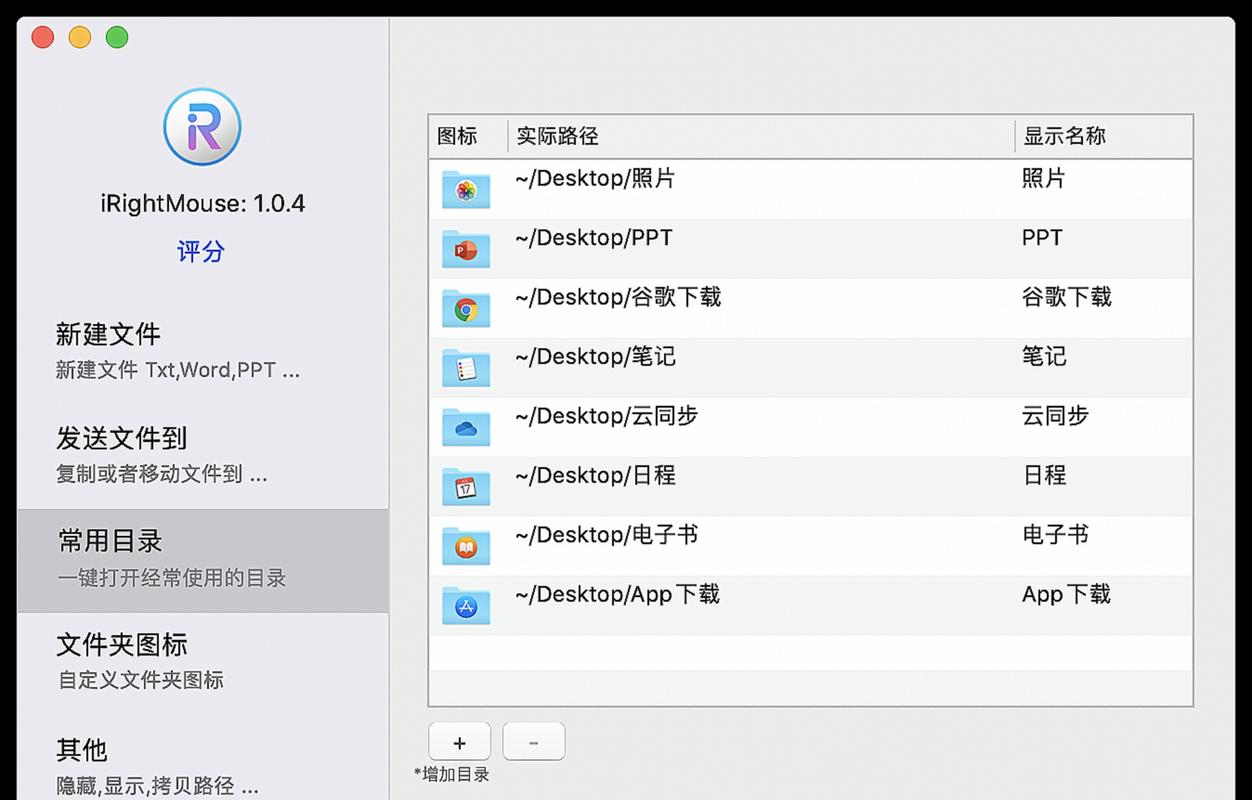
A2: 是的,macOS提供了许多有用的快捷键来帮助你更高效地创建和编辑Word文档,你可以使用Command + N来新建一个空白文档,使用Command + S来保存当前文档,使用Command + Z来撤销上一步操作等,你还可以在系统偏好设置中的“键盘”面板里自定义更多的快捷键来满足你的需求。
通过以上步骤和建议,相信你已经能够在苹果笔记本上轻松创建和管理Word文档了,无论是工作还是学习,掌握这些技能都将为你带来极大的便利和效率提升。
以上就是关于“苹果笔记本怎么建立word文档”的问题,朋友们可以点击主页了解更多内容,希望可以够帮助大家!
内容摘自:https://news.huochengrm.cn/cyzd/11168.html
